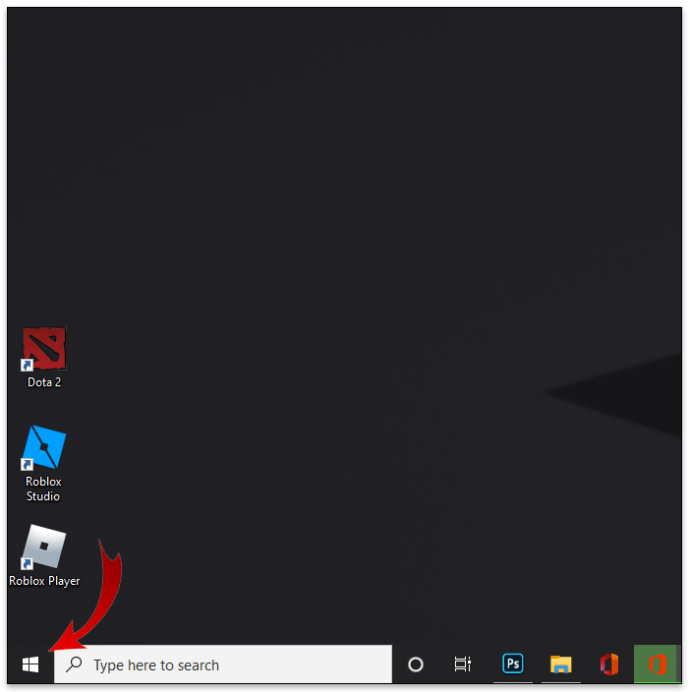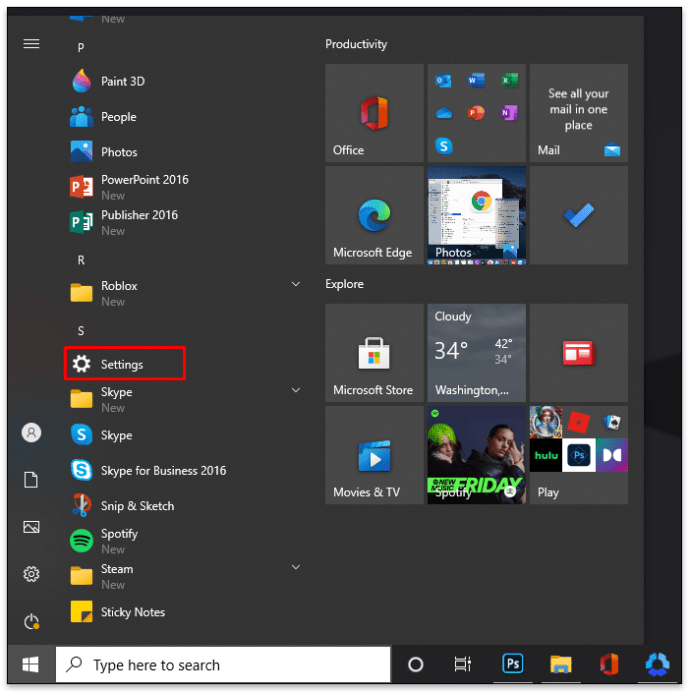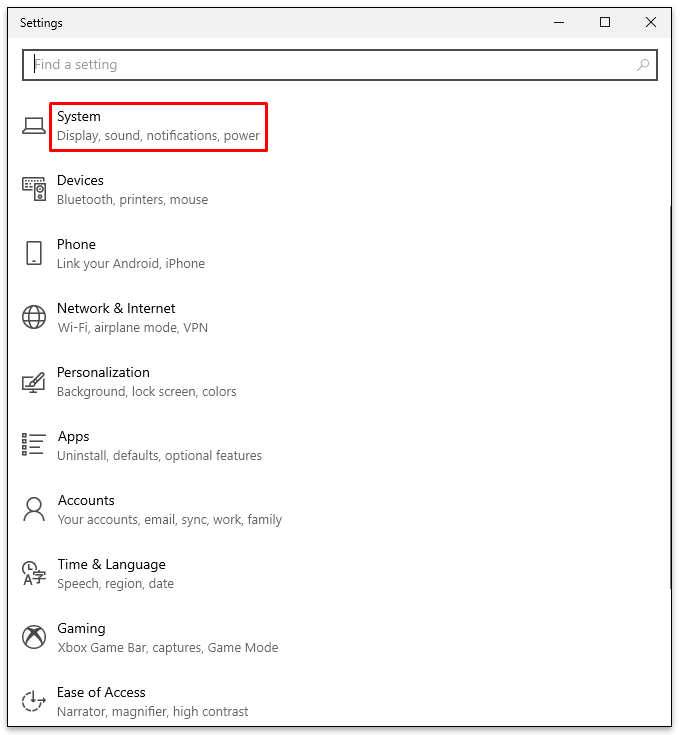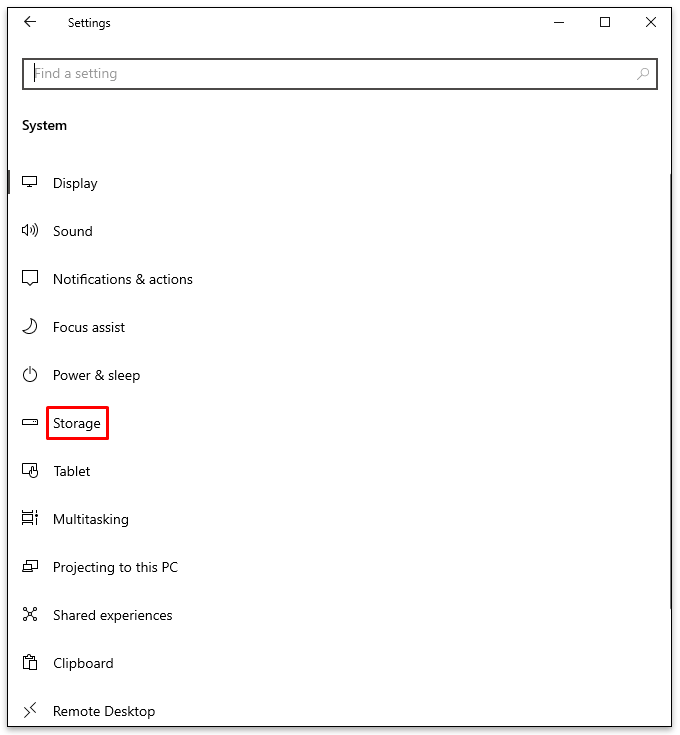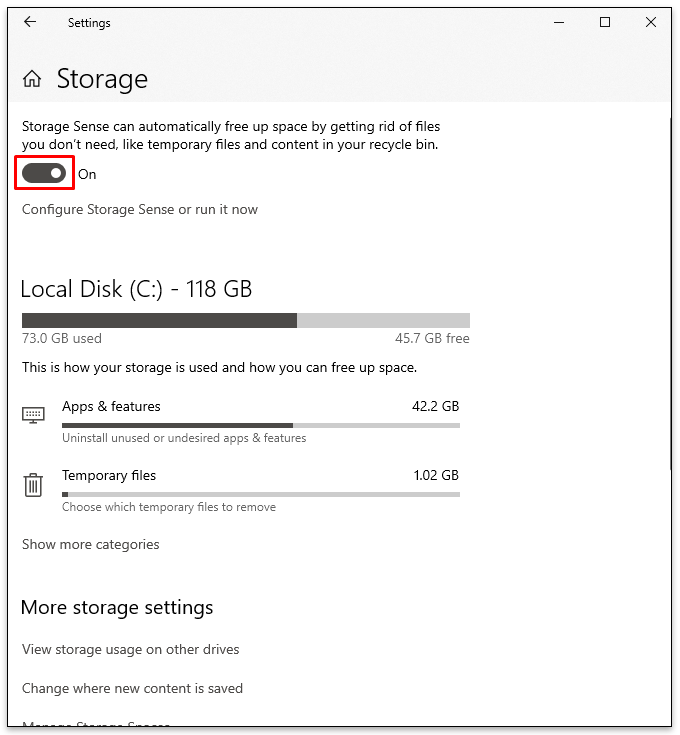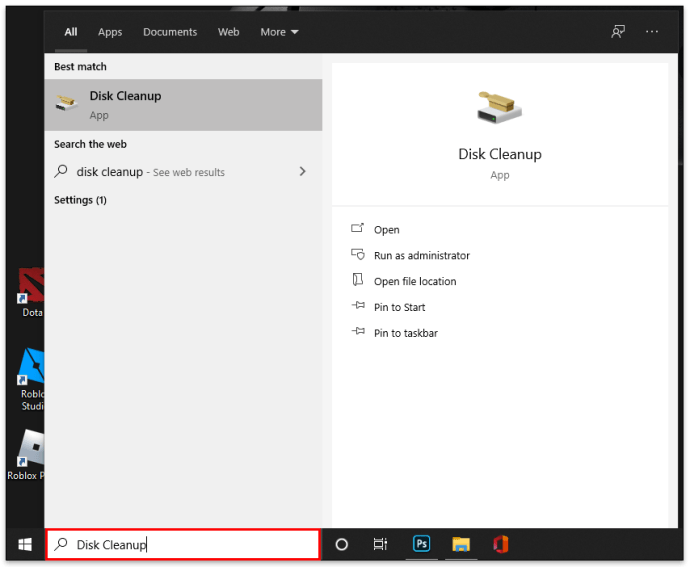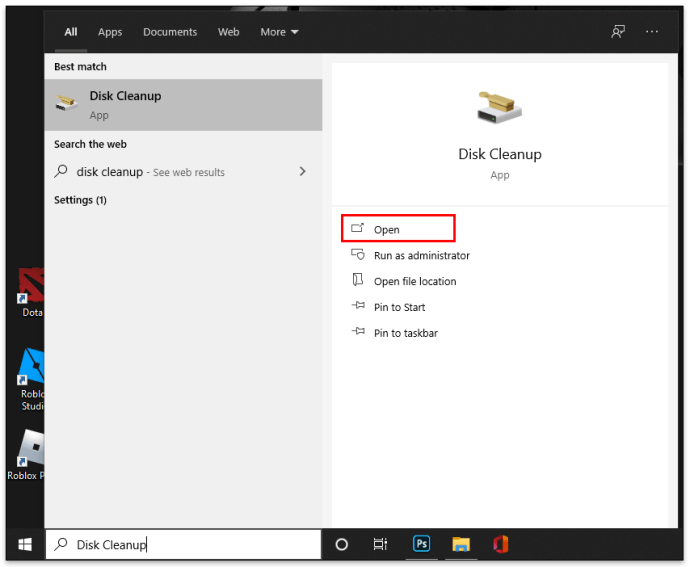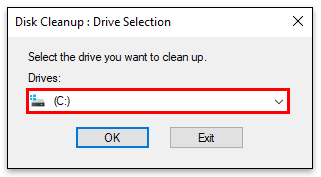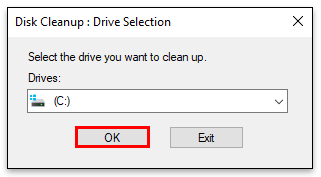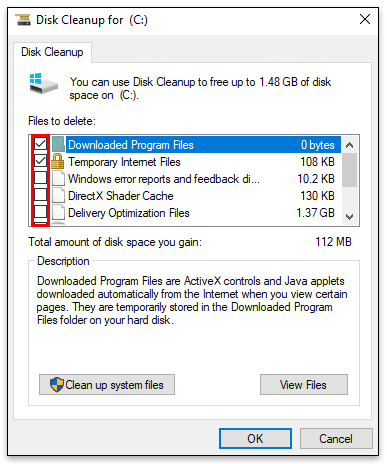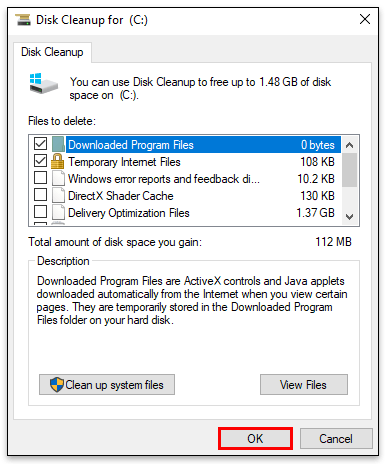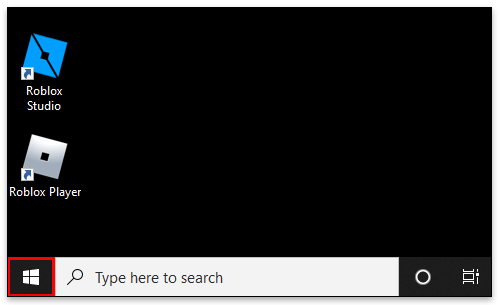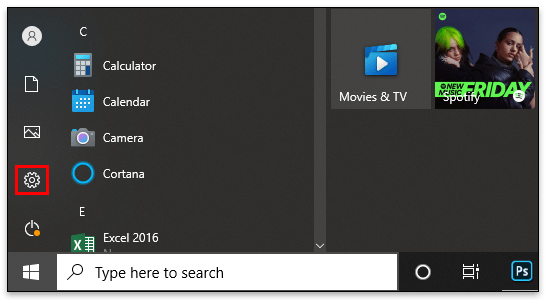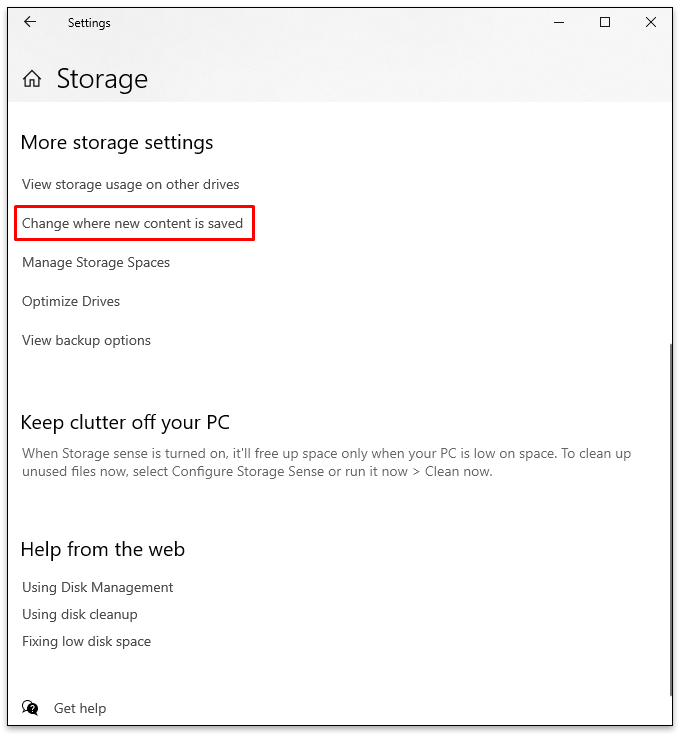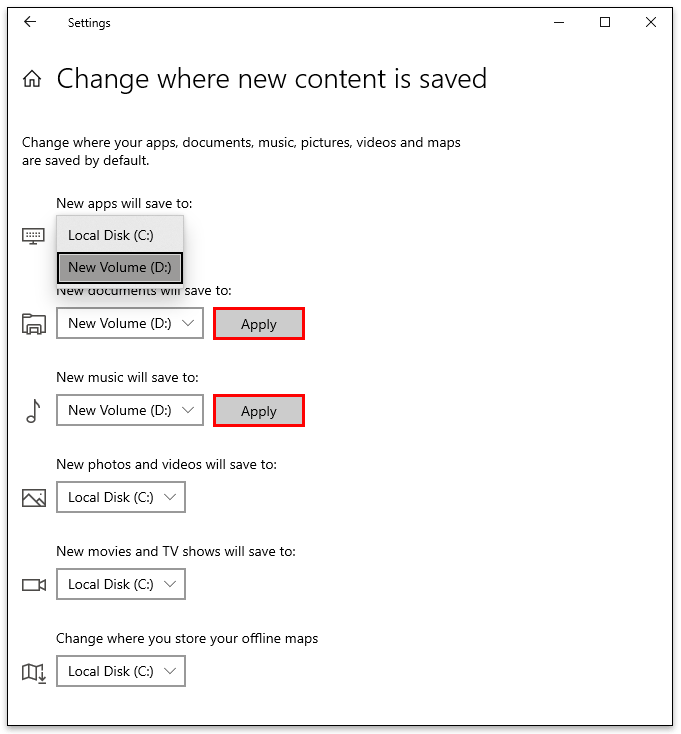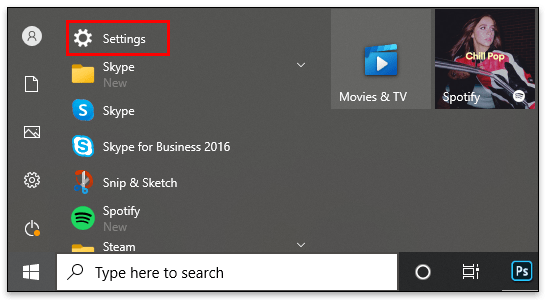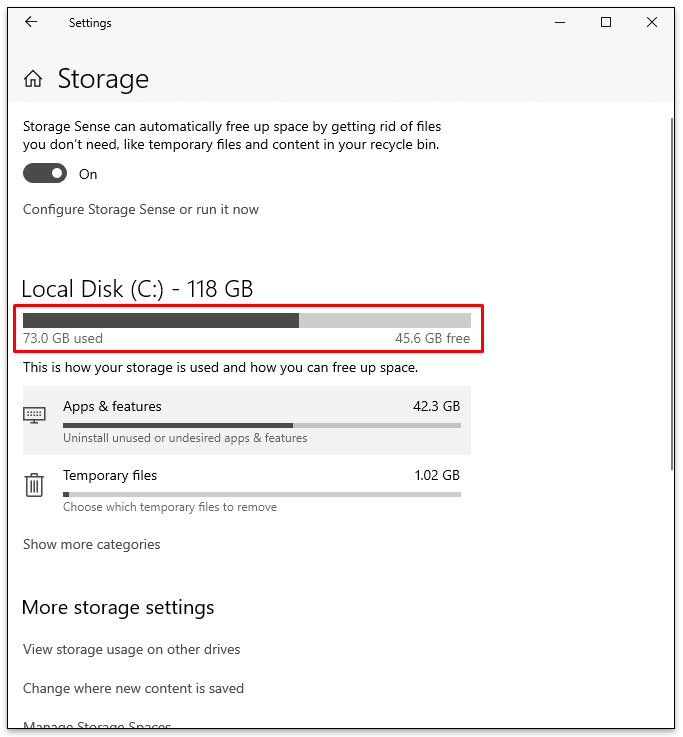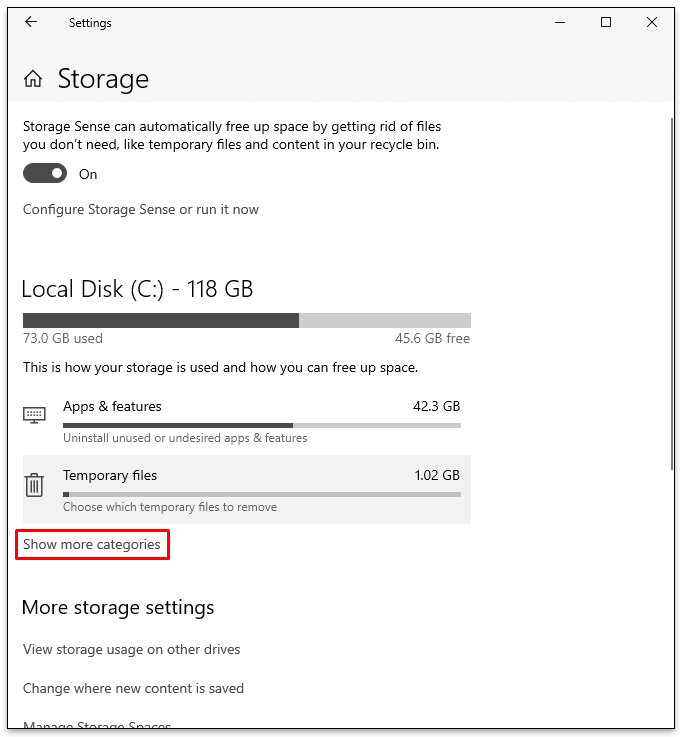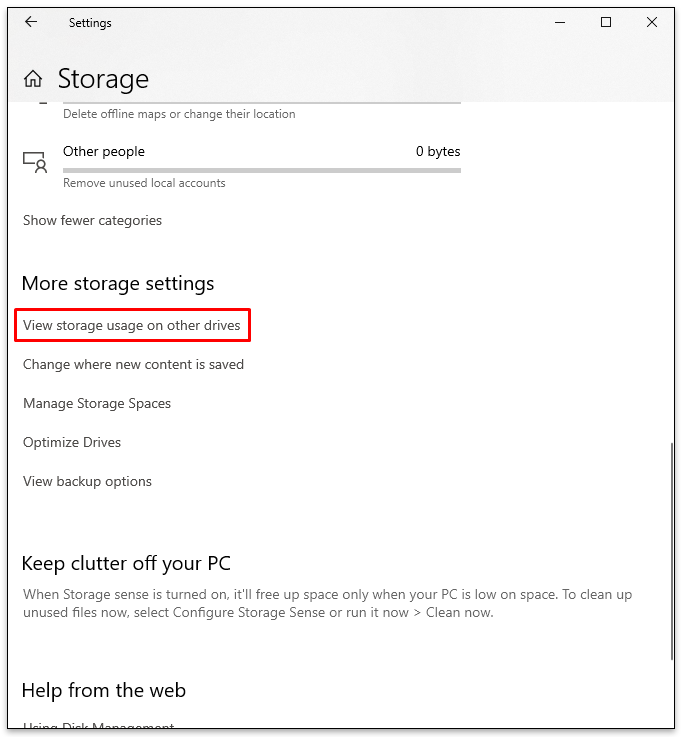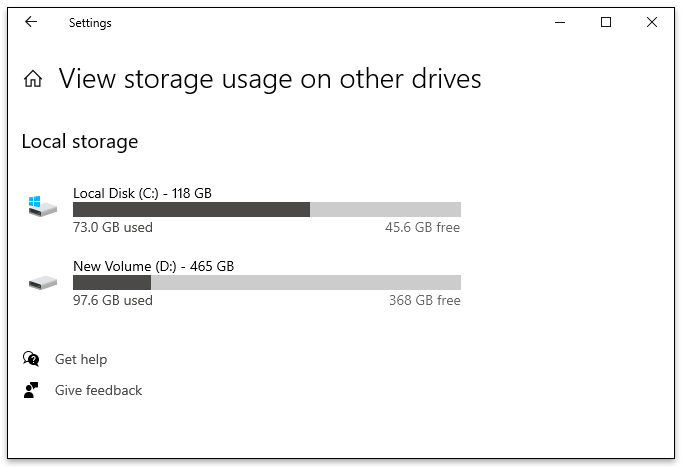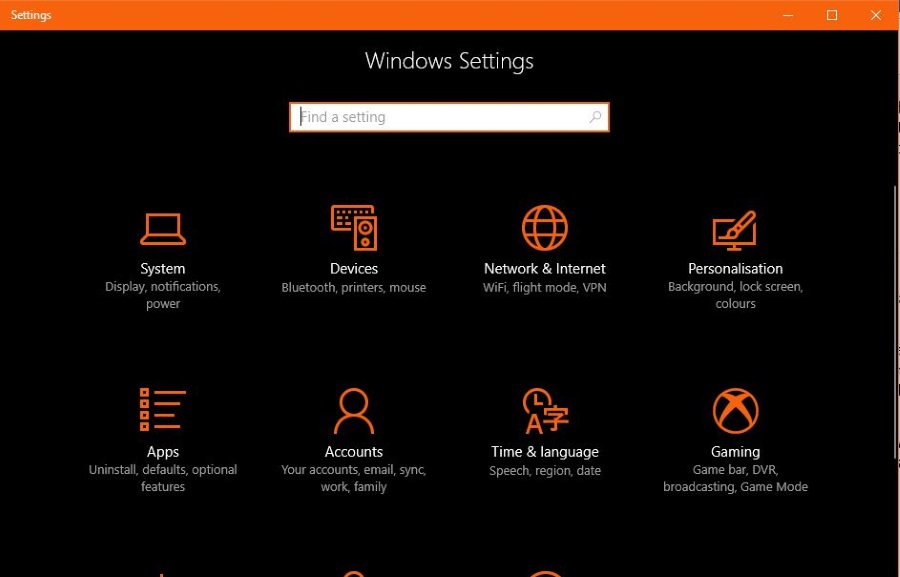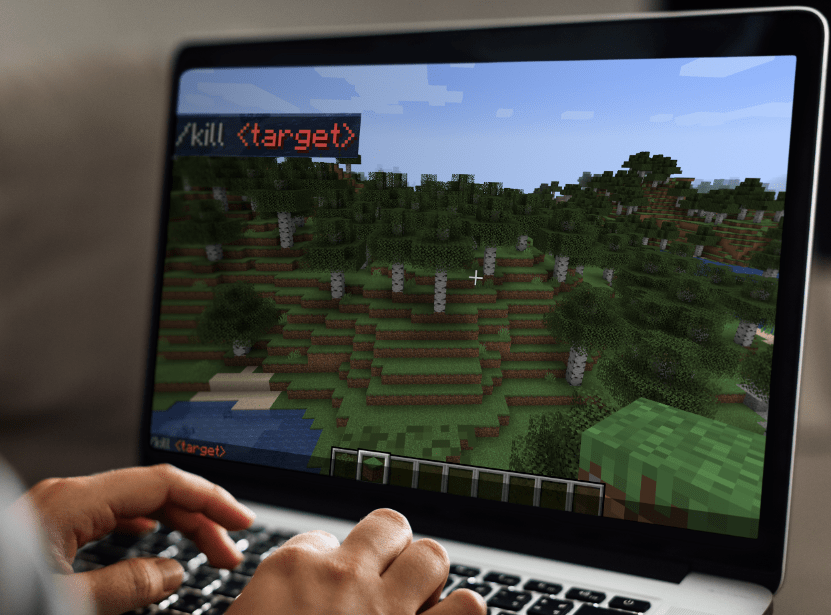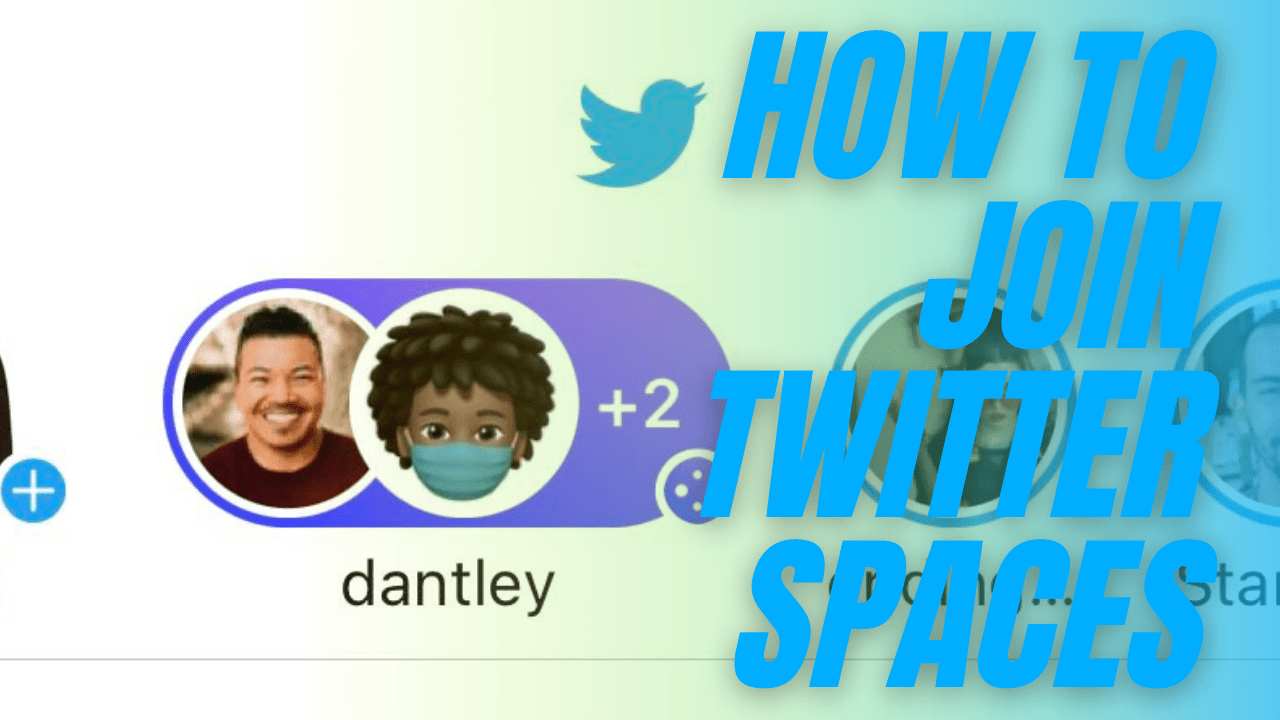Windows'ta Nasıl Yer Açılır
Çok fazla dağınıklık, önemli bir görevin ortasında bir uygulamayı dondurabilir, ciddi gecikmelere neden olabilir ve programları açmanızı engelleyebilir. Bu nedenle, performansını ve hızını artırmak için arada bir Windows bilgisayarınızda yer boşaltmanız hayati önem taşır.
Bunu daha önce hiç yapmadıysanız, hangi adımları atmanız gerektiği konusunda kafanız karışmış olabilir. Yine de endişelenme. Bu kılavuzda, Windows 7, 8 ve 10'da yer açma sürecinde size yol göstereceğiz. Ayrıca, C Drive'ınızdaki dağınıklığı nasıl sileceğinizi de öğreneceksiniz. Okumaya devam et.
Windows'ta Nasıl Yer Açılır
Ara sıra Windows'ta yer açmak, performansı artırmak için önemlidir. Gereksiz dağınıklık olmadığından emin olmak için yapabileceğiniz birkaç şey var.
Gereksiz Uygulamaları Sil
Uzun zaman önce yüklediğiniz bir uygulamayı kullanmamanız, alanı karıştırmadığı anlamına gelmez. Bu nedenle, artık kullanmadığınız veya güncelliğini yitirmiş uygulamaları silmeniz çok önemlidir.
Masaüstünü Temizle
Çoğu insan masaüstünü ihmal eder ve onu birçok simgeyle karıştırır. Ancak bu, bilgisayarınızı büyük ölçüde yavaşlatabilir. Bu nedenle bir masaüstünde yalnızca gerekli uygulamalar bulunmalıdır.
Boş Geri Dönüşüm Kutusu
Bir bilgisayardan bir şey sildiğinizde, geri dönüşüm kutusunu boşaltmadığınız sürece sabit sürücüden kaldırılmaz. Bu nedenle geri dönüşüm kutusunu düzenli olarak boşalttığınızdan emin olun.
Windows 10'da Nasıl Yer Açılır
Windows 10'unuzun dağınık olduğunu düşünüyorsanız, belki de biraz yer açmanın zamanı gelmiştir. Storage Sense kullanarak dosyaları kaldırarak bunu yapmak mümkündür. Bunu nasıl yapacağınız aşağıda açıklanmıştır:
- Ekranın üst-alt kısmındaki Başlat menüsüne tıklayın.
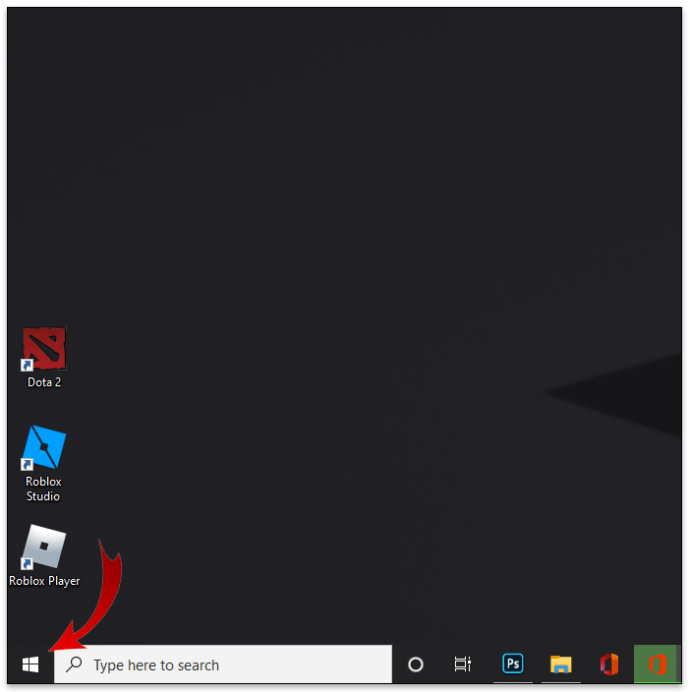
- "Ayarlar" a gidin.
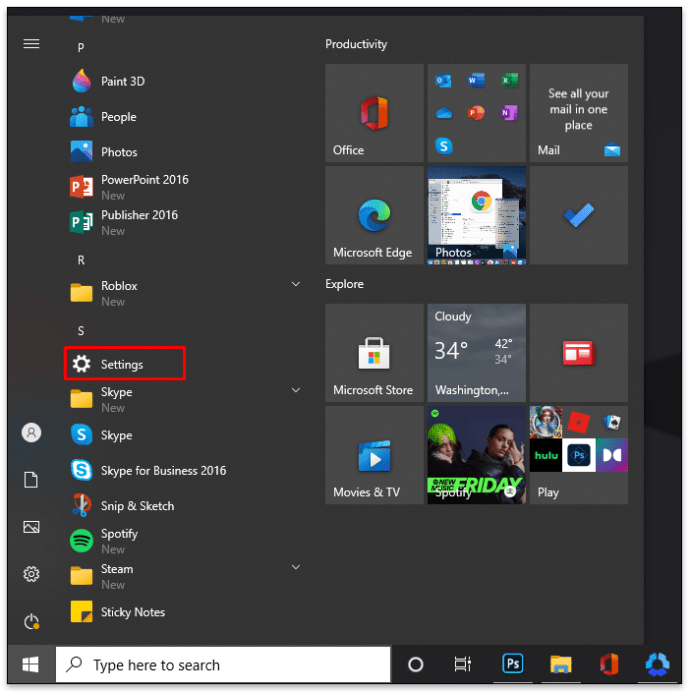
- "Sistem" üzerine tıklayın.
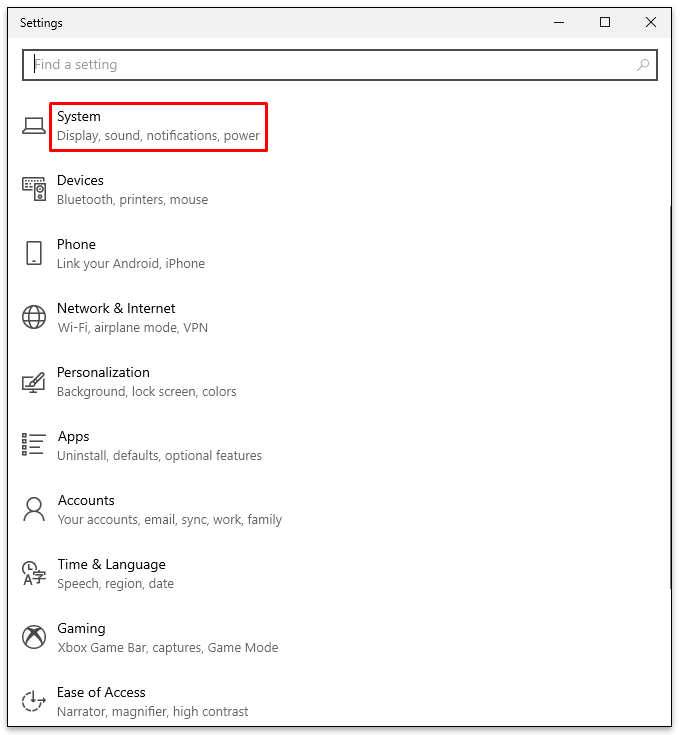
- Soldaki kenar çubuğu menüsünden "Depolama" öğesini seçin.
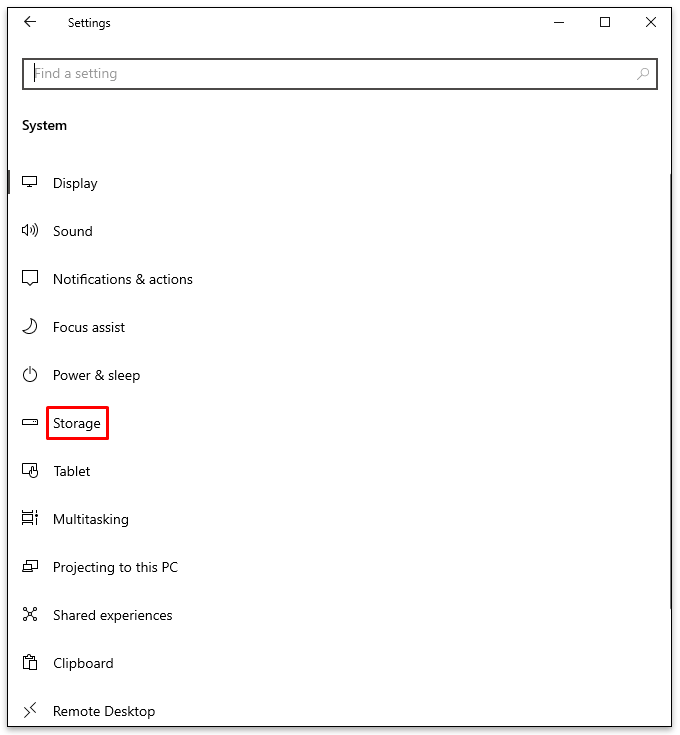
- "Depolama Algısı"nı açmak için düğmeyi değiştirin. "Depolama"nın altında.
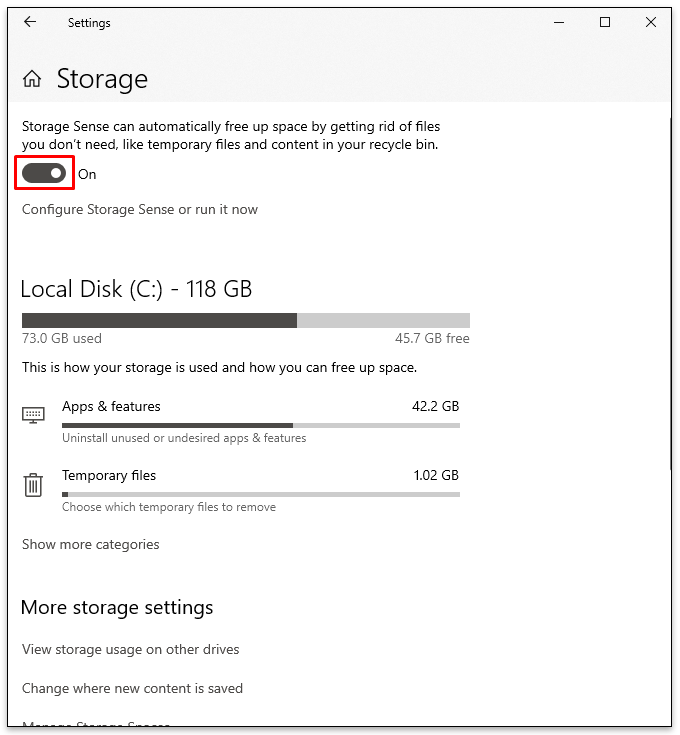
Bunu yapmak, Windows 10'un gereksiz dosyaları otomatik olarak kaldırmasını sağlar. Gereksiz dosyaları silmek, geri dönüşüm kutusunu boşaltmak ve masaüstünü temizlemek gibi yukarıdaki bölümde bahsettiğimiz ipuçlarını da takip edebilirsiniz.
Windows 8'de Nasıl Yer Açılır
Windows 8'inizin alanı azalıyor mu? Eğer öyleyse, gereksiz şeylerden kurtulmak için aşağıdaki adımları izleyin:
- Başlat menüsünden büyüteç üzerine tıklayın. Bunu yapmak arama penceresini açacaktır.
- “Ücretsiz” yazın.
- "Bu bilgisayarda disk alanı boşaltın"ı seçin.
- Bilgisayarınızda ne kadar boş alan olduğunu gösteren yeni bir menü göreceksiniz.
- "Disk Alanı"nın altında "Uygulama boyutlarımı gör"ü seçin.
- Yüklü uygulamaların bir listesi, kapladığı alan miktarıyla birlikte görünecektir.
- Uygulamayı seçip "Kaldır"ı tıklayarak ihtiyacınız olmayan tüm uygulamaları silin.
Windows 7'de Nasıl Yer Açılır
Windows'un daha eski bir sürümüne sahip misiniz? Merak etme; Birkaç tıklamayla Windows 7'nizde gereksiz dağınıklığı ortadan kaldırmak ve yer açmak mümkündür:
- Başlat menüsüne dokunun ve arama kutusuna “Disk Temizleme” yazın.
- “Disk Temizleme” üzerine tıklayın.
- Bir sürücü seçebileceğiniz bir açılır pencere göreceksiniz. "C" yi seçerseniz en iyisidir.
- Sürücüyü temizlemeye başlamak için “Tamam” a basın.
- Kaldırabileceğiniz farklı dosyaları gösteren bir pencere görmeden önce birkaç dakika bekleyin.
- Kaldırmak istediklerinizin yanındaki kutucuğu işaretleyin.
- "Tamam" ı tıklayın.
- “Dosyaları Sil”e basarak onaylayın.
Windows'ta C Sürücünüzden Nasıl Yer Açılır
Windows'ta bir C sürücüsünü temizlemenin en kolay çözümü Disk Temizleme'yi kullanmaktır. Windows bilgisayarlar zaten bu programla donatılmıştır, bu nedenle indirmenize gerek yoktur. Nasıl kullanılacağı aşağıda açıklanmıştır:
- Başlat menüsüne tıklayın.
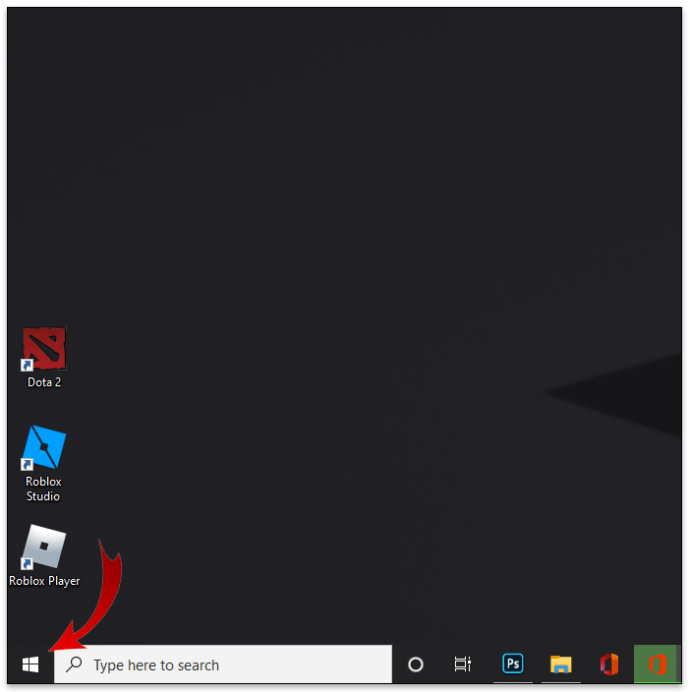
- “Disk Temizleme” yazın.
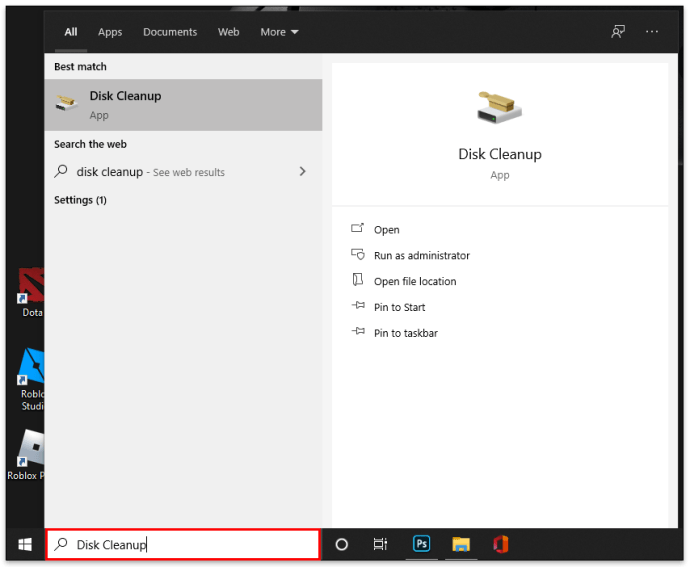
- Gördüğünüzde simgeye dokunun.
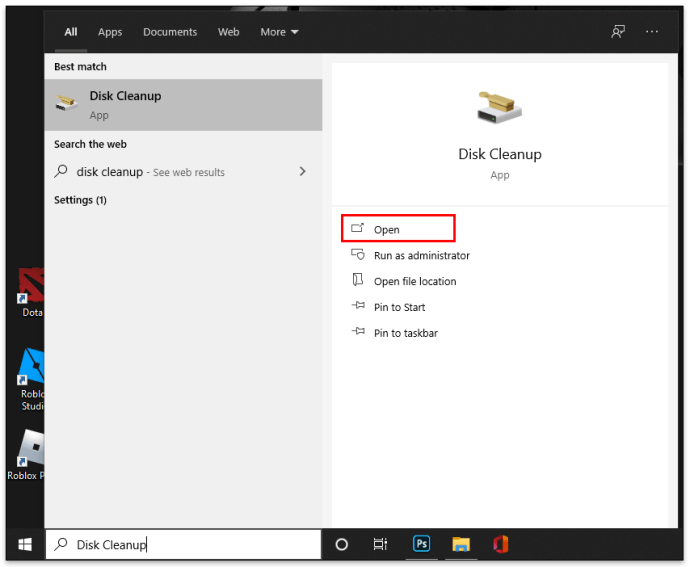
- “C”nin seçili olduğundan emin olun.
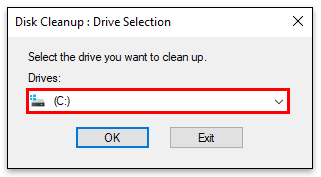
- "Tamam"a basın.
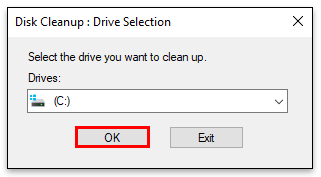
- Silinecek dosyaların listesini içeren bir açılır kutu göreceksiniz. Hangilerini kaldırmak istediğinizi seçin.
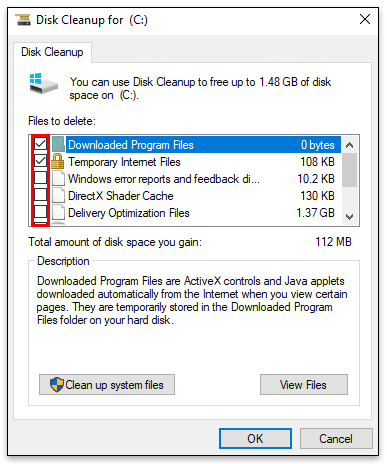
- “Tamam”a dokunun ve “Dosyaları Sil”e basarak onaylayın.
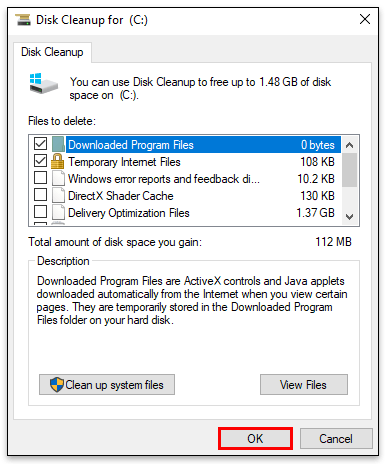
Windows Masaüstünüzü Nasıl Temizlersiniz?
Windows masaüstünüzü temizlemek için işletim sisteminize uygun adımları kontrol ettiğinizden emin olun. Bunun yanı sıra, geri dönüşüm kutusunu düzenli olarak boşaltın, istenmeyen uygulamaları silin ve masaüstünü temizleyin.
Ayrıca, içeriğin çoğunu OneDrive'a kaydetmeyi deneyebilirsiniz. Bu, bilgisayarınızı boşaltır ve performansını garanti eder.
Windows Dizüstü Bilgisayarda Nasıl Yer Açılır
Windows dizüstü bilgisayarda yer açmak, masaüstü kullanıyormuşsunuz gibi olur. Adımlar, Windows 7, 8 veya 10 dizüstü bilgisayarınız olup olmadığına bağlı olacaktır. Windows dizüstü bilgisayarınızdan dosyaları kaldırmanın en kolay yolunu görmek için yukarıdaki bölümlere bakın.
Bu adımları izledikten sonra, yapabileceğiniz birkaç şey daha var. Yardımcı olabilecek yöntemlerden biri, C sürücüsünün dağınık olmaması için dosyaları diğer sürücülere kaydetmektir. Aşağıdaki adımları uygularsanız, kaydedilen fotoğraflar veya indirilenler için varsayılan konumu değiştirebilirsiniz:
- Başlat menüsüne tıklayın.
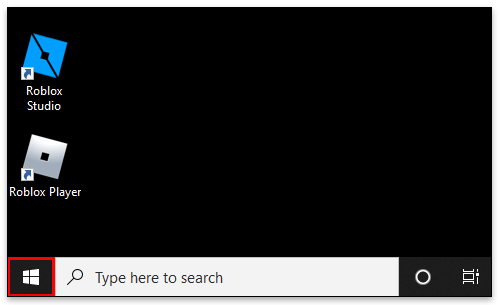
- "Ayarlar"a ilerleyin veya soldaki "dişli çark simgesini" tıklayın.
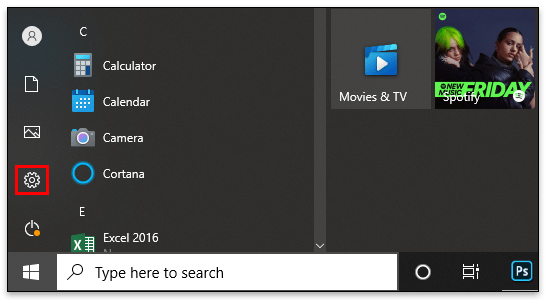
- “Sistem”e ve ardından “Depolama”ya gidin.
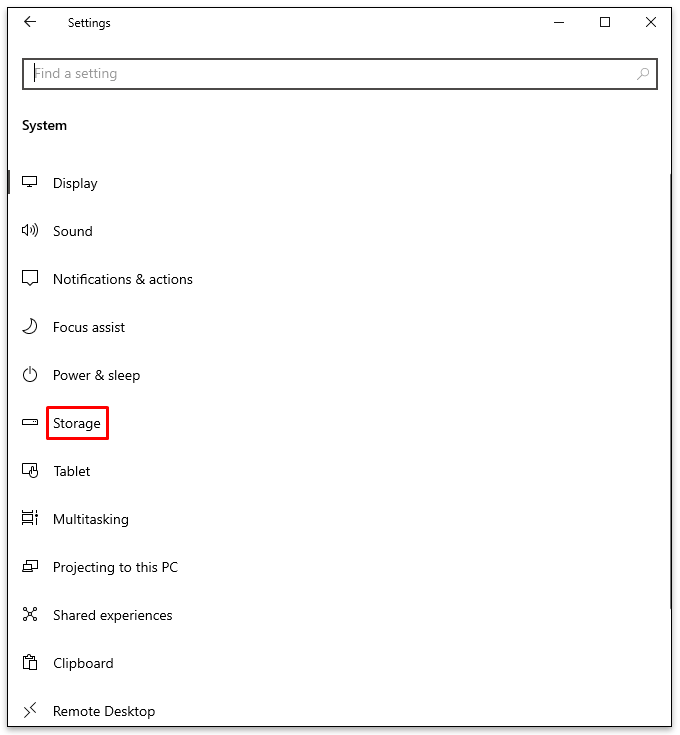
- "Diğer depolama ayarları"nın altında, "Yeni içeriğin kaydedildiği yeri değiştir"i tıklayın.
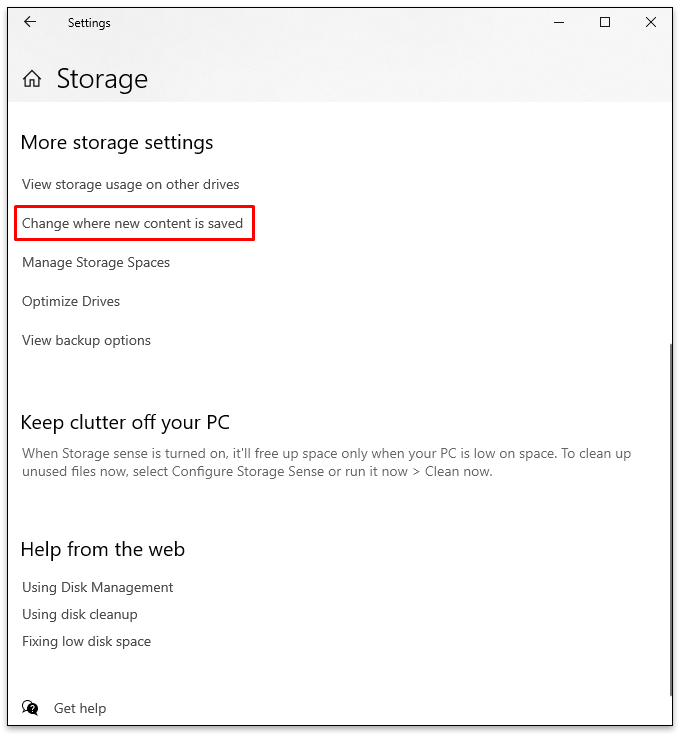
- Yeni bir bölüm veya sürücü seçin ve ardından “Uygula”ya tıklayın.
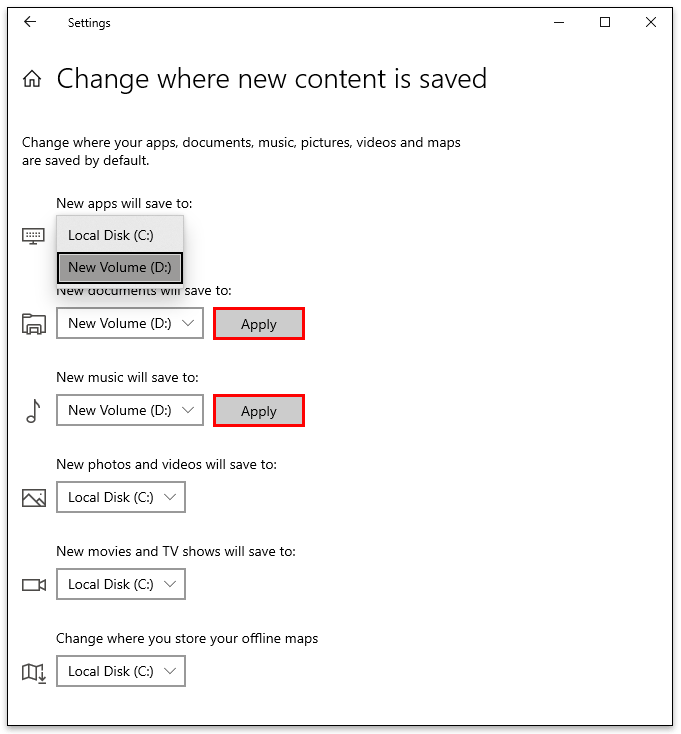
- Bittiğinde, pencereyi kapatın.
Windows'ta Neyin Yer Kapladığını Nasıl Anlayabilirsiniz?
Bilgisayarınızın depolama alanı azaldığında, dağınıklığa neyin neden olduğunu ve tüm bu alanı kapladığını görmek iyi bir fikir olabilir. “Storage Sense” işte burada devreye giriyor. Bilgisayarınızdaki alanın çoğunu neyin kapladığını nasıl anlayacağınız aşağıda açıklanmıştır:
- Başlat menüsüne tıklayın ve “Ayarlar” a gidin.
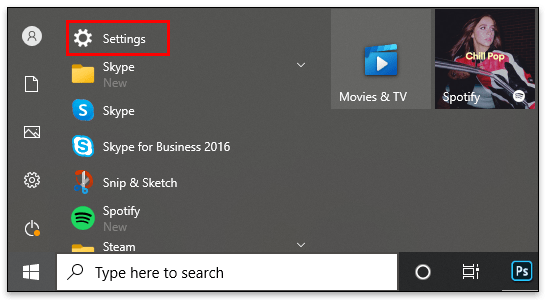
- “Sistem” ve ardından “Depolama” üzerine dokunun.

- “Yerel Disk (C:)” altında, dosyaların bir listesini ve ne kadar yer kapladıklarını göreceksiniz.
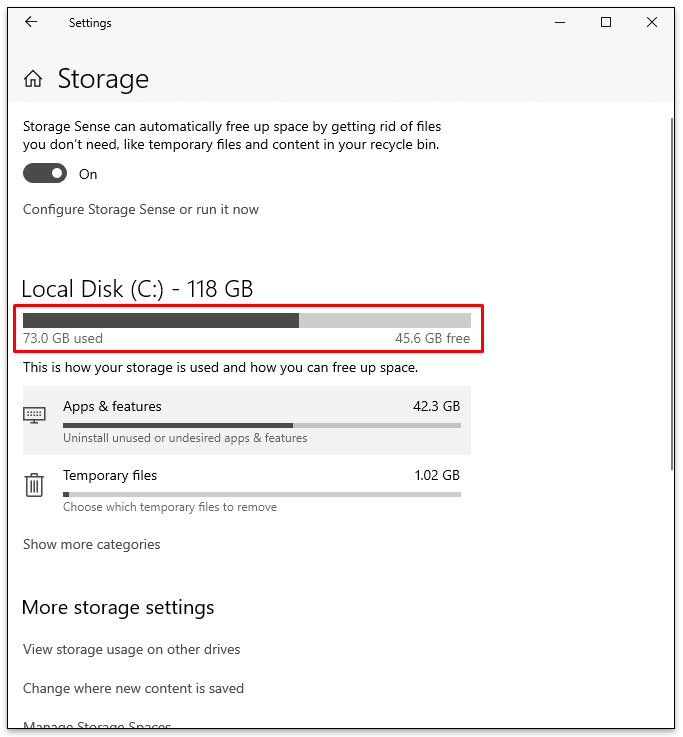
- Tam listeyi almak için "Daha fazla kategori göster"e dokunun.
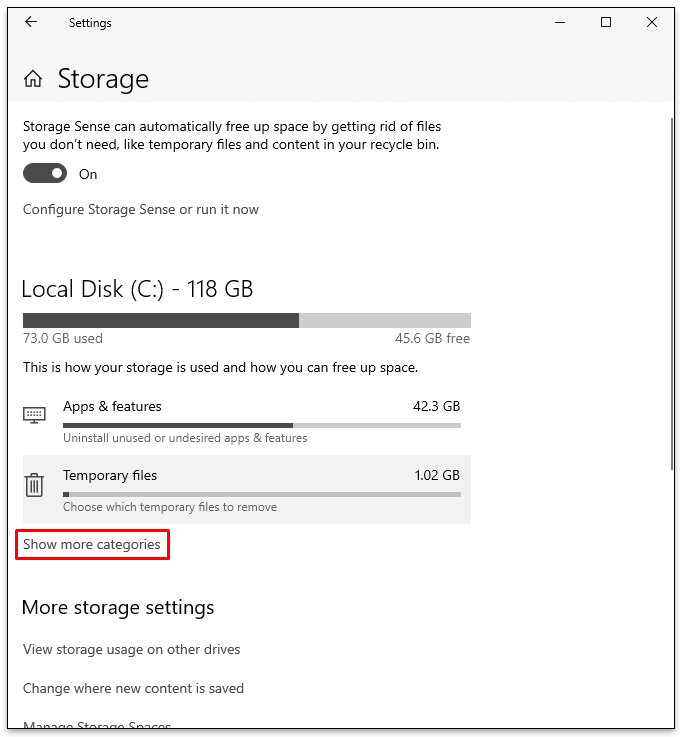
Ayrıca, bunu da yaptığınızdan emin olun:
- “Diğer depolama ayarları” altındaki “Diğer sürücülerdeki depolama kullanımını görüntüle”ye dokunun.
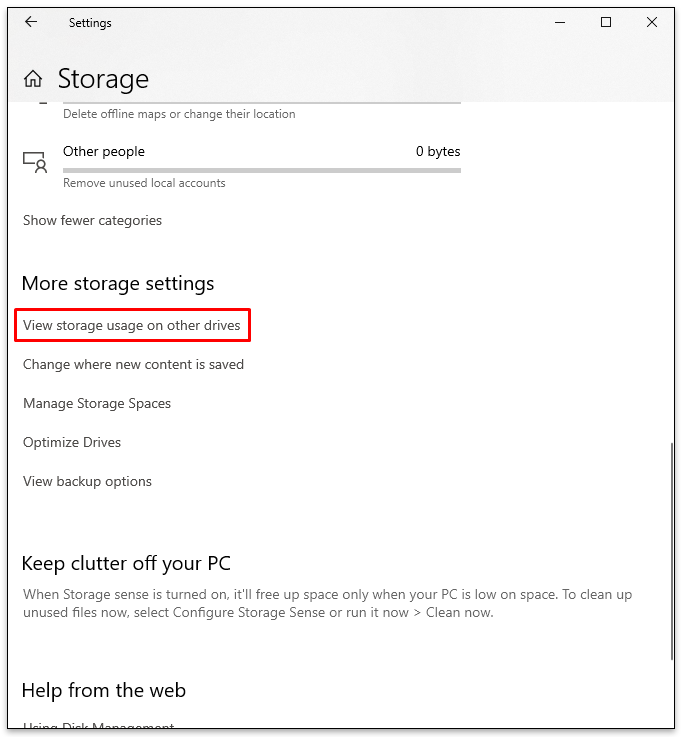
- Bilgisayarınızın sahip olduğu sürücüleri gösteren yeni bir pencere açılacaktır.
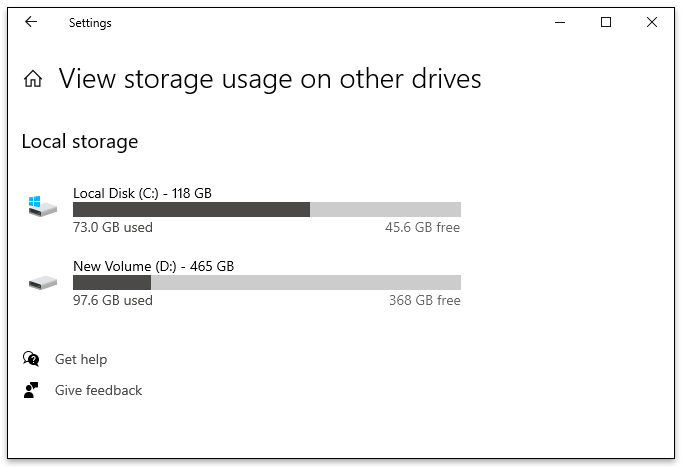
- Alanın çoğunu hangi dosyaların kapladığını görmek için her sürücüye dokunun.

Ek SSS
Windows'ta depolama alanını artırma hakkında daha fazla bilgi edinmek ister misiniz? Bir sonraki bölüme göz atın.
Depolama Alanını Geçici Olarak Nasıl Boşaltırım?
Bilgisayarınızdaki depolama alanını geçici olarak boşaltmanın yollarından biri Windows Disk Temizleme işlemini gerçekleştirmektir. Bunu yapmak, web sayfaları içeren dosyalardan kurtulacak ve bilgisayarı yavaşlatacaktır. Bunu nasıl yapacağınız aşağıda açıklanmıştır:
• Bilgisayarınızda C sürücüsünü bulun ve sağ tıklayın.
• “Özellikler”i seçin.
• “Genel” altında, “Disk Temizleme”ye tıklayın.
• Silmek istediğiniz dosyaları seçin.
• “Tamam”a basarak onaylayın.
Tarayıcınızdan önbelleği ve çerezleri silmek de iyi bir fikir olabilir. Bunların çok fazla olması bilgisayardaki depolama alanını etkileyebilir. Çerezlerin ve önbelleğin kaldırılması, genellikle kullandığınız tarayıcı aracılığıyla hızlı bir şekilde yapılır.
Yer Açmak için Hangi Windows Dosyalarını Silebilirim?
Disk Temizleme, bilgisayarınızdaki depolama alanını boşaltmanın kullanışlı bir yoludur. Ancak birçok kişinin hangi dosya ve klasörleri güvenle kaldırabilecekleri konusunda kafası karışık.
Silinmesi güvenli olan dosyaların listesi:
• Windows güncelleme günlük dosyaları
• Dil kaynak dosyaları
• Geçici dosyalar
• WinSxS
• İndirilen Program Dosyaları
Depolama Alanını Nasıl Artırırsınız?
Bilgisayardaki depolama alanını artırmak, düzenli temizlik ve bakım gerektirir. Bu kılavuzda sunduğumuz tüm adımları takip etmek önemlidir. Ancak, bir kullanıcının yapabileceği başka şeyler de var.
Örneğin, bir sabit sürücüyü yükseltmeyi veya harici bir sürücü kullanmayı düşünün. Bunlar, bilgisayarda çok yer kaplayan müzik, film, video veya fotoğraf gibi ek dosyaları depolayabilir. Bu eklenen birimlerle bir bilgisayar çok daha hızlı performans gösterecektir.
Depolama alanını artırmanın bir başka yolu da bulut depolama kullanmaktır. Bu yalnızca bilgisayarda yer açmakla kalmaz, aynı zamanda bilgisayara bir şey olması durumunda dosyaların güvenliğini de sağlar.
Windows kullanıcıları için Google One, Google Drive veya Microsoft One Drive en popüler seçeneklerdir. Dosyaları bir bulutta depolamanın en iyi yanı, dosyalara her zaman erişmenin hala mümkün olmasıdır.
Windows Bilgisayarınızın Bakımını Yapın
Bilgisayarlar, performansını yavaşlatan, gecikmelere neden olan ve en çok ihtiyacınız olduğunda programları donduran gereksiz dosyaları depolayabilir. Bu nedenle, bir bilgisayarın bakımını yapmak ve düzenli olarak disk temizleme yapmak, makinenizin verimli bir şekilde çalışmasını sağlamak için çok önemlidir. Ayrıca, dosyaları geri dönüşüm kutusundan çıkardığınızdan, eski veya istenmeyen uygulamaları sildiğinizden ve masaüstünü temizlediğinizden emin olun.
Windows bilgisayarınızda henüz biraz yer temizlediniz mi? Hangi adımları attınız? Ne sıklıkla yapmayı planlıyorsunuz? Aşağıdaki yorumlar bölümünde toplulukla paylaşın; diğer insanların deneyimlerini duymayı severler.